
เนื้อหา
- Microsoft Edge Freezing หลังจากการปรับปรุงของผู้สร้าง Windows 10
- คำเตือนของ Windows Defender สีเหลืองหลังจากที่ผู้อัปเดต Windows 10 สร้าง
- ไม่สามารถปิดการอัปเดต
- หนูบลูทู ธ หยุดทำงานหลังจากที่ผู้อัปเดต Windows 10 สร้าง
- Cortana ไม่สามารถเชื่อมต่ออินเทอร์เน็ต
- Xbox Remote หายไปในแอป Xbox หลังจาก Windows 10 Builders Update
- Broken Cast Media ใน Microsoft Edge หลังจาก Windows 10 Builders Update
- เครื่องพิมพ์ไม่ทำงานหลังจากอัปเดต Windows 10 ผู้สร้าง
- Windows Store จะไม่ได้รับใบอนุญาตสำหรับแอป
- ไม่สามารถอัปเดตเป็น Windows 10 ผู้สร้างอัปเดต
- Huawei MateBook
Microsoft เปิดตัว Windows 10 ผู้สร้างอัปเดตเมื่อฤดูใบไม้ผลิที่ผ่านมา แม้ก่อนหน้านั้นผู้ใช้กังวลว่าปัญหาในการอัปเดต Windows 10 ผู้สร้างจะทำลายพีซีของพวกเขา ความกังวลของพวกเขาได้รับการก่อตั้งขึ้นมาอย่างดีเนื่องจากปัญหาการอัปเดตของผู้สร้าง Windows 10 กำลังสร้างความเสียหายในบางระบบ
Microsoft มีตาหมากรุกที่ผ่านมาพร้อมกับการอัปเดต การเปิดตัว Windows 10 ครั้งแรกอธิบายได้ดีที่สุดว่าเป็นช่วงเวลาของ“ ความวุ่นวายที่มีการจัดระเบียบ” การอัพเดทเดือนพฤศจิกายนที่มาถึงหลังจากการเปิดตัวทำให้บางสิ่งเลวร้ายลง เจ้าของแล็ปท็อปแท็บเล็ตและพีซีที่ใช้ Windows 10 พบว่ากล้องเว็บของพวกเขาขาดตอนด้วย Windows 10 Anniversary Update

ปัญหาการอัปเดตของผู้สร้างกำลังทำลายประสบการณ์บางอย่าง
ปัญหาการอัปเดต Windows 10 ผู้สร้างเป็นเรื่องธรรมดา ผู้ใช้บางคนบอกว่าอุปกรณ์ของพวกเขาได้รับแบตเตอรี่น้อยลงหลังจากการปรับปรุง คนอื่นไม่พอใจเกินไปที่ Microsoft จะจัดเรียงสิ่งต่าง ๆ อีกครั้งในแอปการตั้งค่าและเปลี่ยนการทำงานของคุณสมบัติที่สำคัญบางอย่าง Cortana ล้มเหลวในการเชื่อมต่ออินเทอร์เน็ตเป็นประจำ
นี่คือปัญหาที่พบบ่อยที่สุดในการอัปเดต Windows 10 ผู้สร้าง เมื่อเป็นไปได้เราจะรวมการแก้ไขเพื่อช่วยคุณจัดการกับปัญหาแต่ละข้อต้องเป็นมือถือ จะอัปเดตที่นี่ต่อไปเนื่องจากเราเรียนรู้เพิ่มเติมเกี่ยวกับปัญหาการอัปเดตของผู้สร้างที่ผู้ใช้พบ
ปัญหาการอัปเดตของ Windows 10 ผู้สร้าง
- Microsoft Edge Freezing หลังจากการปรับปรุงของผู้สร้าง Windows 10
- คำเตือนของ Windows Defender สีเหลืองหลังจากผู้สร้าง Windows 10 อัปเดต
- ไม่สามารถปิดการอัปเดต
- เมาส์บลูทู ธ หยุดทำงานหลังจากที่ผู้อัปเดต Windows 10 สร้าง
- Cortana ไม่สามารถเชื่อมต่ออินเทอร์เน็ต
- Xbox Remote หายไปในแอป Xbox หลังจาก Windows 10 Builders Update
- Broken Cast Media ใน Microsoft Edge หลังจาก Windows 10 Builders Update
- เครื่องพิมพ์ไม่ทำงานหลังจากอัปเดต Windows 10 ผู้สร้าง
- Windows Store จะไม่ได้รับใบอนุญาตสำหรับแอป
- ไม่สามารถติดตั้ง Windows 10 Builders Update
Microsoft Edge Freezing หลังจากการปรับปรุงของผู้สร้าง Windows 10
Microsoft Edge เป็นหนามในด้านของผู้ใช้ Windows 10 ทุกที่ การอัปเดตของ Windows 10 ผู้สร้างเพิ่มการอัพเกรดที่จำเป็นมากสำหรับการจัดการแท็บ ผู้ใช้รายงานการแช่แข็งของ Microsoft Edge หรือล็อคเมื่อพวกเขาพยายามนำทางไปยังเว็บไซต์โปรดของพวกเขา
อ่าน: เบราว์เซอร์ Windows 10 ที่ดีที่สุด: Edge vs Chrome
สิ่งที่ทำให้สิ่งนี้ไม่ชัดเจน แต่วิธีเดียวที่จะแก้ไขปัญหานี้คือการรีสตาร์ทพีซีของคุณ นั่นเป็นเพราะแม้แต่การปิด Microsoft Edge จะไม่ทำให้เบราว์เซอร์ทำงานได้อย่างสมบูรณ์อีกครั้ง
คำเตือนของ Windows Defender สีเหลืองหลังจากที่ผู้อัปเดต Windows 10 สร้าง
Windows Defender ได้รับการอัพเกรดบางอย่างใน Windows 10 Builders Update การเปลี่ยนแปลงเหล่านั้นอาจทำให้คอมพิวเตอร์ของคุณเตือนคุณเกี่ยวกับปัญหาด้านประสิทธิภาพด้วยไอคอนสีเหลืองที่ด้านขวาของทาสก์บาร์
ในอดีต Defender ได้เสนอการป้องกันไวรัสและมัลแวร์ แต่ Microsoft ได้เพิ่มคำเตือนสำหรับประสิทธิภาพด้วยการอัปเดตล่าสุด หากพีซีของคุณแสดงไอคอน Windows Defender สีเหลืองหลังจากทำการอัพเดตให้คลิกที่ไอคอน หากมีข้อความระบุว่าการตั้งค่าการนอนหลับของคุณเป็นอันตรายต่อแบตเตอรี่คุณสามารถเพิกเฉยได้ การเปลี่ยนการตั้งค่าการนอนหลับของคุณจะปรับปรุงประสิทธิภาพของแบตเตอรี่เมื่อมือถือและประหยัดพลังงานบนเดสก์ท็อป ไม่สำคัญที่จะทำให้พีซีของคุณปลอดภัย
ไม่สามารถปิดการอัปเดต
สำหรับการเปิดตัว Windows 10 ครั้งแรก Microsoft ตัดสินใจว่าถึงเวลาที่ต้องลบตัวเลือกที่ให้ผู้ใช้ปิดการอัปเดตและเสี่ยงต่อความปลอดภัยของตนเอง เนื่องจากข้อเสนอแนะก็ทำให้ท่าทีนั้นอ่อนลง แม้ว่าจะไม่มีการสลับการปิดการใช้งานการอัปเดต แต่ก็ไม่ควรอยู่ในรายการปัญหาการอัปเดต Windows 10 ผู้สร้างของคุณ

คุณไม่สามารถปิดการอัปเดต Windows 10 ได้ แต่คุณสามารถหน่วงเวลาได้นานถึงเจ็ดวัน ไปที่ การตั้งค่า แอพโดยเลือกในเมนูเริ่ม คลิกที่ อัปเดตและความปลอดภัย. เลือก ตัวเลือกขั้นสูง ในหน้าต่าง ทีนี้ให้สลับการสลับที่มีป้ายกำกับว่า Pause Updates
หนูบลูทู ธ หยุดทำงานหลังจากที่ผู้อัปเดต Windows 10 สร้าง
หนึ่งในปัญหาการอัปเดต Windows 10 ผู้สร้างที่น่ารำคาญที่สุดคือเมาส์บลูทู ธ ด้วยเหตุผลบางอย่าง Windows 10 จะหยุดการสื่อสารกับพวกเขาแบบสุ่ม ในการแก้ไขปัญหานี้คุณจะต้องปิดเมาส์ ทิ้งไว้ประมาณหนึ่งนาที ตอนนี้เปิดมันอีกครั้ง ควรเชื่อมต่อและกลับไปใช้งานได้ดีบนพีซี Windows 10 ของคุณ
Cortana ไม่สามารถเชื่อมต่ออินเทอร์เน็ต
นับตั้งแต่ที่เธอย้ายมาที่ Windows Cortana ก็มีปัญหา ผู้ช่วยส่วนตัวได้รับการอัปเกรดที่สำคัญในการอัปเดต Windows 10 ผู้สร้าง อย่างไรก็ตามเธอยังค่อนข้างไม่น่าเชื่อถือ เธอมักฟังคำสั่งเสียงเพียงเพื่อบอกคุณว่าเธอไม่สามารถเชื่อมต่ออินเทอร์เน็ตได้และคุณควร“ ลองอีกครั้งในอีกสักครู่”
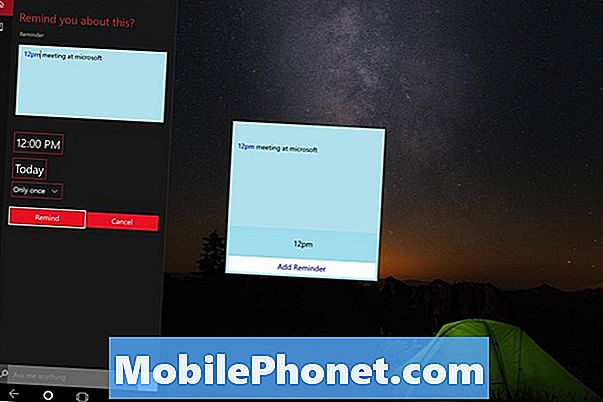
อ่าน: วิธีใช้ Hey Cortana บน Windows 10
หลังจากได้รับข้อผิดพลาดนี้ให้ลองใช้คำสั่งเสียงเดียวกันอีกครั้ง เวลานี้มันควรจะทำงานได้ดี หากใช้ไม่ได้ให้ลองเรียกดูเว็บไซต์ด้วย Microsoft Edge เพื่อให้แน่ใจว่าการเชื่อมต่ออินเทอร์เน็ตของคุณทำงานได้ดี
Xbox Remote หายไปในแอป Xbox หลังจาก Windows 10 Builders Update
ไมโครซอฟท์ได้ทำการลบคุณสมบัติรีโมต Xbox ออกจากแอป Xbox ทุกเวอร์ชันโดยไม่ต้องอธิบาย
อ่าน: วิธีใช้ Xbox บน Windows 10
Broken Cast Media ใน Microsoft Edge หลังจาก Windows 10 Builders Update
ดูเหมือนว่าการอัปเดตของผู้สร้าง Windows 10 จะทำลายความสามารถในการแบ่งปันเสียงหรือวิดีโอไปยังกล่องรับสัญญาณและสมาร์ททีวี หัวข้อฟอรัมแสดงปัญหานี้และปัญหาอื่น ๆ ในการอัปเดตของผู้สร้าง Windows 10 แสดงให้เห็นว่ามีผู้คนมากมายที่กำลังประสบปัญหา
คุณสามารถลองแก้ไขได้ด้วยการรีสตาร์ทพีซีของคุณ ที่อาจไม่ทำงานแม้ว่า
อ่าน: วิธีการส่ง & สตรีมจาก Windows 10
เครื่องพิมพ์ไม่ทำงานหลังจากอัปเดต Windows 10 ผู้สร้าง
การเปลี่ยนแปลงใด ๆ ที่เกิดขึ้นในการปรับปรุงของผู้สร้าง Windows 10 นั้นกำลังทำลายเครื่องพิมพ์ สิ่งที่ทำให้เกิดปัญหานั้นไม่ชัดเจน ลองถอนการติดตั้งเครื่องพิมพ์ของคุณ
อ่าน: วิธีแก้ไขเครื่องพิมพ์ใน Windows 10
ถอดปลั๊กเครื่องพิมพ์ของคุณ
ไปที่ การตั้งค่า แอป คลิกที่ อุปกรณ์. เลือก เครื่องพิมพ์ & เครื่องสแกน จากเมนูด้านซ้าย
ค้นหาเครื่องพิมพ์ของคุณในรายการและ คลิก บนมัน เลือก ลบอุปกรณ์.
รีสตาร์ทพีซีของคุณ ตอนนี้เสียบสายเคเบิล USB กลับเข้าไปในพีซีของคุณแล้วปล่อยให้ Windows 10 ติดตั้งเครื่องพิมพ์อีกครั้ง
Windows Store จะไม่ได้รับใบอนุญาตสำหรับแอป
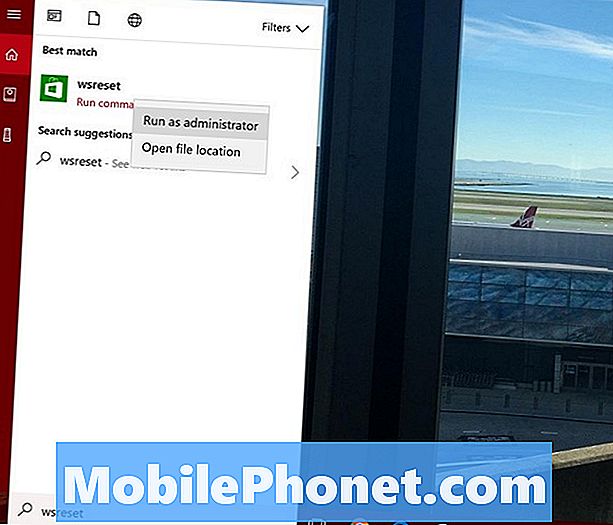
หลังจากดาวน์โหลด Windows 10 ผู้สร้างอัปเดตผู้ใช้บางคนรายงานว่า Windows Store จะไม่อนุญาตให้พวกเขาดาวน์โหลดแอพที่พวกเขาซื้อจาก Windows Store
หากสิ่งนี้เกิดขึ้นกับคุณลองรีสตาร์ทพีซีของคุณ หากไม่ได้ผลให้พิมพ์ WSReset ในแถบค้นหาที่ด้านล่างของหน้าจอ คลิกขวาที่ WSReset ในหน้าต่างป๊อปอัปและเลือก เรียกใช้ในฐานะผู้ดูแลระบบ.
ไม่สามารถอัปเดตเป็น Windows 10 ผู้สร้างอัปเดต
คุณอาจสังเกตเห็นว่าพีซีของคุณได้รับการอัปเดตความปลอดภัย แต่ไม่สามารถติดตั้ง Windows 10 Builders Update แม้จะมีผู้ใช้ที่มีแนวโน้มของ Microsoft ที่อัปเกรดเป็น Windows 10 อัปเดตฟรีและคุณสมบัติใหม่จนถึงปี 2023
น่าเสียดายที่พีซีที่มีโปรเซสเซอร์ Intel Clover Trail จะไม่ได้รับการอัปเดตผ่านการอัปเดตครบรอบของ Windows 10 ไดรเวอร์ของพวกเขาล้าสมัยและ Imagination Technologies ซึ่งเป็น บริษัท ที่สร้างระบบกราฟิกของพวกเขาไม่ได้วางแผนที่จะอัปเดตพวกเขาเพื่อรองรับการอัปเดตที่สำคัญใน Windows 10 ตามรายงานจากArs Technica
Microsoft กล่าวว่าจะให้บริการอัปเดตความปลอดภัยต่อไปจนถึงปี 2023 แต่จะไม่ติดตั้ง Windows 10 ผู้สร้างอัปเดตอัตโนมัติหรือการอัปเกรดใด ๆ ที่เกิดขึ้นหลังจากนั้น
17 ทางเลือก Surface Pro ที่ดีที่สุดในปี 2019




















